Windows RT: запуск десктопных приложений
Windows RT вполне может избавиться от обидного ярлыка «неполноценной» версии Windows. На RT-планшеты в режиме рабочего стола уже можно установить 7Zip, Far Manager, Miranda IM, Notepad ++, Quake 2 и многие другие популярные «десктопные» приложения. Если у вас Windows RT-планшет, и вам хочется расширить его функционал, то этот пост — для вас
Разработчики с XDA Developers проделывают масштабную работу каждый день. Одно из направлений их деятельности — снабжение популярными программами «непопулярной» Windows RT. На форуме XDA Developers появится специальный пост, в котором собираются сведения обо всех рекомпилированных и не рекомпилированных приложениях, работающих на Windows RT с Jailbreak. Абсолютное большинство приложений полнофункциональны; если ошибки все же есть, об этом сообщается особо.
Что за программы и игры можно получить для Windows RT, если сделать джейлбрейк Windows RT (инструкцию см. ниже)?
Рекомпилированные (переработанные) приложения:
— 7-Zip ;
— Notepad ++ ;
— ClassicStartMenu («иерархическое меню Пуск на панели задач Рабочего стола»);
— Python 2.7.3 (язык программирования и runtime);
— Quake 2 ;
— Far Manager;
— Quake ;
— Audacity (запись и редактирование звука);
— Greenshot («продвинутая» скриншот-программа);
— Free Download Manager (загрузка файлов, BitTorrent-клиент);
— WinDJVU (работа с документами формата DJVU).
Приложения, которые работают на Windows RT без какой-либо предварительной модификации:
QuickSharp ;
ImageGlass (программа для просмотра файлов);
Remote TrackPad Server (управление ПК с Windows Phone в качестве сервера).
… а также еще несколько десятков игровых движков, программ и библиотек для разработчиков (полный список и ссылки на программы доступны по этой ссылке).
Обратите внимание — об эмуляции речи не идет! Программы работают «как обычно» — из exe-файла;
Как сделать джейлбрейк Windows RT? Инструкция:
1. Скачайте jailbreak-файл ;
2. Извлеките содержимое загруженного архива в пустую папку: распакуйте его и скопируйте все появившиеся файлы на планшет;
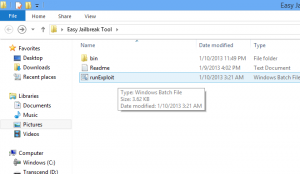 Джейлбрейк Windows RT на примере Microsoft Surface
Джейлбрейк Windows RT на примере Microsoft Surface
3. Откройте папку на планшете, запустите файл под названием runExploit. Процесс пошел! Следуйте инструкциям, которые будут появляться на экране вашего Windows RT-планшета;
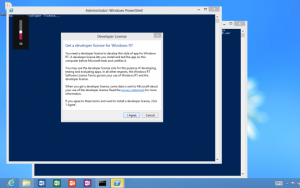 Джейлбрейк Windows RT на примере Microsoft Surface
Джейлбрейк Windows RT на примере Microsoft Surface
4. В окне Developer License введите логин (это адрес электронной почты) и пароль от своего аккаунта Microsoft. После успешной передачи данных через несколько секунд нажмите Close.
5. Когда вы увидите следующее окно:
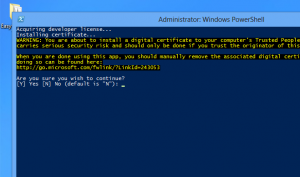 Джейлбрейк Windows RT на примере Microsoft Surface
Джейлбрейк Windows RT на примере Microsoft Surface
… нажмите на клавиатуре клавишу Y и Enter. После уведомления об успешной установке нажмите Enter еще раз;
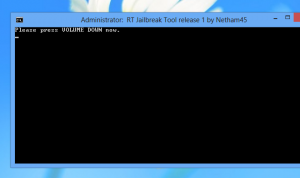 Джейлбрейк Windows RT на примере Microsoft Surface
Джейлбрейк Windows RT на примере Microsoft Surface
6. Нажмите кнопку уменьшения громкости, чтобы завершить процесс джейлбрейка Windows RT.
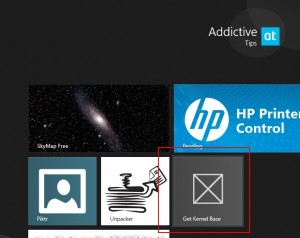 Джейлбрейк Windows RT на примере Microsoft Surface
Джейлбрейк Windows RT на примере Microsoft Surface
7. Посмотрите на свой начальный экран — здесь должна появиться «плитка» с надписью Get Kernek Base. Важно! Джейбрейк Windows RT слетает, если перезагрузить планшет. Восстановить его можно очень быстро — просто запустите BAT-файл. Джейлбрейк-ассистент попросит вас нажать кнопку уменьшения громкости. Все — «джейл» снова на месте… до тех пор, пока вы не удалите «плитку» Get Kernel Base.
По материалам XDA Developers и WindowsTips ru
Surface rt магазин приложений
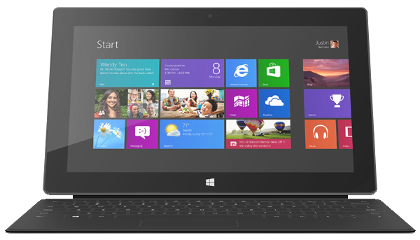
2012:
● Touch Cover
● Touch Cover LE
● Type Cover
● HDMI-адаптер Его отлично заменяет обычный microHDMI-HDMI кабель
● VGA-адаптер
● Wedge Mouse
2013:
● Touch Cover 2
● Type Cover 2
● Arc Touch Mouse
● Автомобильное ЗУ
● Беспроводной адаптер для клавиатур-обложек
Сброс и восстановление Surface с помощью USB диска (ВНИМАНИЕ! Сброс удалит все ваши файлы и программы, прежде чем совершать эти действия, позаботьтесь о сохранении нужной Вам информации на сменном носителе!)
Вот и всё, дожидаемся появления рабочего стола, Surface восстановлен до заводского состояния. Также рекомендую отключить автоматическое обновление системы (см. спойлер ниже), если хотите пользоваться Jailbreak, так как в случае обновления системы до 8.1 работоспособность Jailbreak теряется.
Инструкция актуальна только для Windows RT, в версии 8.1 RT съемные диски добавляются в библиотеку так же, как и любая папка в памяти устройства.
● Наберите в строке поиска текст «Создать раздел» (без кавычек). В открывшемся окне «Управление дисками», в нижней части вы увидите карту памяти microSD, которой назначена определенная буква диска.
● Кликните второй клавишей мыши по «Съемное устройство» и выберите пункт «Изменить букву диска или путь к диску…»
● Откроется окно с кнопками «Добавить», «Удалить», «Изменить», в котором при вставленной карте памяти две последние кнопки будут недоступны.
● Нажмите «Добавить» и выберите пункт «Подключить том как пустую NTFS-папку». В открывшемся окне создайте новую папку в своем каталоге пользователя. Например, C:\Users\имя вашего пользователя\microSD.
● Выберите эту папку.
Всё. Теперь вы можете работать с картой памяти точно также, как и с любой другой папкой в Windows 8 а также добавлять её в библиотеки «Видео», «Музыка», «Изображения». Для этого в проводнике кликните правой кнопкой по этой папке, в открывшемся списке опций кликните по «Добавить в библиотеку» и выберите нужную библиотеку.
После этого, приложения для работы с видео файлами, музыкальными файлами и изображениями смогут увидеть файлы, расположенные на карте памяти планшета.
Джейлбрейк позволяет устанавливать классические ARM приложения (см. список ниже).
Джейлбрейк позволяет устанавливать классические ARM приложения (см. список ниже).
Уважаемые пользователи, всё, что вы делаете со своим плашетом, вы делаете на свой страх и риск.
Установка приложений на устройстве Microsoft Surface Hub
Можно установить дополнительные приложения на устройстве Surface Hub в соответствии с потребностями вашей рабочей группы или организации. Существуют различные методы установки приложений в зависимости от выполняемой задачи: разработка и тестирование приложения или развертывание выпущенного приложения. В этом разделе описаны способы установки приложений для любого из этих сценариев.
Поддерживаемые рекомендации по приложениям
Развертывание выпущенных приложений
Существует несколько способов установки приложений, выпущенных в Microsoft Store, в зависимости от того, нужно ли их оценить на небольшом количестве устройств или выполнить крупномасштабное развертывание в организации.
Чтобы установить выпущенные приложения, выполните такие действия:
Приложение Microsoft Store
Чтобы оценить приложения, выпущенные в Microsoft Store, используйте приложение Microsoft Store в Surface Hub для поиска и загрузки приложений.
Использование приложения Microsoft Store не является рекомендованным способом крупномасштабного развертывания приложений в организации.
Просмотр Microsoft Store на устройстве Surface Hub
Загрузка пакетов приложений из Магазина Майкрософт для бизнеса
Чтобы загрузить пакет приложений, которые необходимо установить на устройстве Surface Hub, перейдите в Магазин Майкрософт для бизнеса. Магазин для бизнеса — это место, где можно находить, приобретать приложения для устройств с Windows 10 в вашей организации, включая Surface Hub, и управлять этими приложениями.
В настоящее время Surface Hub поддерживает только приложения с автономной лицензией, доступные через Магазин для бизнеса. Разработчики приложений настраивают доступность с автономной лицензией при отправке приложений.
Найдите и приобретите нужное приложение, затем загрузите его:
Установка приложений с автономной лицензией с помощью пакета подготовка
Можно вручную установить приложения с автономной лицензией, загруженные из Магазина для бизнеса, на нескольких устройствах Surface Hub с использованием пакетов подготовки. Используйте конструктор образов и конфигураций Windows (ICD) для создания пакета подготовки, содержащего пакет приложения и файл незакодированной лицензии, который вы скачали из Магазина для бизнеса. Дополнительные сведения см. в пункте Созданиепакетов для Surface Hub.
Поддерживаемая служба MDM
Чтобы развернуть приложения на большом количестве устройств Surface Hub в вашей организации, используйте поддерживаемую службу MDM. В таблице ниже показано, какие поставщики служб MDM поддерживают развертывание пакетов приложений с автономной лицензией.
| Поставщик MDM | Поддерживает пакеты приложений с автономной лицензией |
|---|---|
| Локальное управление MDM с диспетчером конфигурации (начиная с версии 1602) | Да |
| Сторонний поставщик MDM | Проверьте и убедитесь, что ваш поставщик MDM поддерживает развертывание пакетов приложений с автономными лицензиями. |
Чтобы развернуть автономные приложения удаленно с Microsoft Intune, обратитесь к управлению приложениями VPPиз Microsoft Store для бизнеса. Surface Hub приложение поддерживает только автономные приложения, которые назначены группе устройств и используют тип лицензии устройства.
Разработка и тестирование приложений
В этом разделе содержится информация для разработчиков приложений для тестирования приложений на Surface Hub.
Режим разработчика
По умолчанию на Surface Hub запускаются только приложения UWP, опубликованные в Microsoft Store и подписанные им. Приложения, отправленные в Microsoft Store, проходят проверку безопасности и соответствия требованиям в рамках процесса сертификации приложений, что помогает защитить Surface Hub от вредоносных приложений.
Включая режим разработчика, можно также устанавливать приложения UWP с подписью разработчика.
После включения режима разработчика необходимо будет сбросить Surface Hub для его выключения. Сброс устройства удаляет все локальные файлы пользователя и конфигурации, а затем переустанавливает Windows.
Включение режима разработчика
Visual Studio
Самый простой способ тестирования приложения в Surface Hub во время разработки— воспользоваться Visual Studio. Функция удаленной отладки Visual Studio помогает выявлять проблемы в вашем приложении перед крупномасштабным развертыванием. Дополнительные сведения см. в разделе Тестирование приложений Surface Hub с помощью Visual Studio.
Создание пакета подготовка
Используйте Visual Studio для создания пакета приложений для вашего приложения UWP, подписанного с использованием тестового сертификата. Затем используйте конструктор образов и конфигураций Windows (ICD) для создания пакета подготовки, содержащего пакет приложения. Дополнительные сведения см. в пункте Созданиепакетов для Surface Hub.
Отправка приложений в Microsoft Store
Когда приложение готово к выпуску, разработчики должны отправить его в Microsoft Store и опубликовать там. Дополнительные сведения см. в Windows приложения и игры.
При отправке приложений разработчикам необходимо настроить параметры Доступность семейства устройств и Корпоративное лицензирование, чтобы гарантировать доступность приложения на устройствах Surface Hub.
Настройка доступности семейства устройств
В Центре разработки для Windows перейдите на страницу отправки приложения.
Выберите Пакеты.
В разделе Доступность семейства устройств выберите следующие параметры:
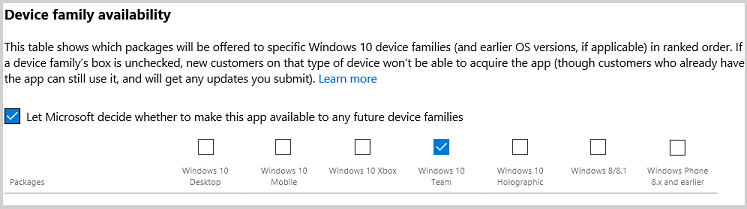
Дополнительные сведения см. в статье Доступность семейства устройств.
Настройка корпоративного лицензирования
В Центре разработки для Windows перейдите на страницу отправки приложения.
Выберите Цены и доступность.
В разделе «Корпоративное лицензирование» выберите Разрешить приобретение организациями приложений с отключенными лицензиями (в автономном режиме).
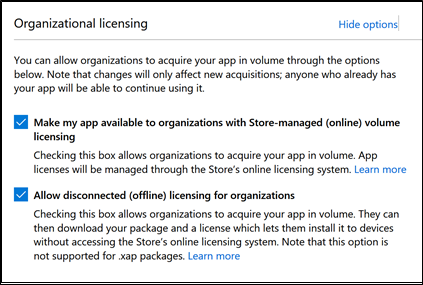
По умолчанию флажок Сделать мое приложение доступным для организаций с лицензированием и распространением от Магазина (в режиме онлайн) установлен.
Разработчики могут также публиковать бизнес-приложения непосредственно для предприятий, не делая их общедоступными с помощью Магазина. Дополнительные сведения см. в статье Распространение бизнес-приложений для предприятий.
Сводка
Существует несколько различных способов установки приложений на Surface Hub в зависимости от того, разрабатываете ли вы приложения, оцениваете приложения на небольшом количестве устройств или развертывание приложений широко в организации. В этой таблице перечислены поддерживаемые методы:
Surface rt магазин приложений
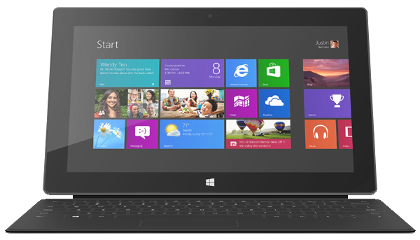
2012:
● Touch Cover
● Touch Cover LE
● Type Cover
● HDMI-адаптер Его отлично заменяет обычный microHDMI-HDMI кабель
● VGA-адаптер
● Wedge Mouse
2013:
● Touch Cover 2
● Type Cover 2
● Arc Touch Mouse
● Автомобильное ЗУ
● Беспроводной адаптер для клавиатур-обложек
Сброс и восстановление Surface с помощью USB диска (ВНИМАНИЕ! Сброс удалит все ваши файлы и программы, прежде чем совершать эти действия, позаботьтесь о сохранении нужной Вам информации на сменном носителе!)
Вот и всё, дожидаемся появления рабочего стола, Surface восстановлен до заводского состояния. Также рекомендую отключить автоматическое обновление системы (см. спойлер ниже), если хотите пользоваться Jailbreak, так как в случае обновления системы до 8.1 работоспособность Jailbreak теряется.
Инструкция актуальна только для Windows RT, в версии 8.1 RT съемные диски добавляются в библиотеку так же, как и любая папка в памяти устройства.
● Наберите в строке поиска текст «Создать раздел» (без кавычек). В открывшемся окне «Управление дисками», в нижней части вы увидите карту памяти microSD, которой назначена определенная буква диска.
● Кликните второй клавишей мыши по «Съемное устройство» и выберите пункт «Изменить букву диска или путь к диску…»
● Откроется окно с кнопками «Добавить», «Удалить», «Изменить», в котором при вставленной карте памяти две последние кнопки будут недоступны.
● Нажмите «Добавить» и выберите пункт «Подключить том как пустую NTFS-папку». В открывшемся окне создайте новую папку в своем каталоге пользователя. Например, C:\Users\имя вашего пользователя\microSD.
● Выберите эту папку.
Всё. Теперь вы можете работать с картой памяти точно также, как и с любой другой папкой в Windows 8 а также добавлять её в библиотеки «Видео», «Музыка», «Изображения». Для этого в проводнике кликните правой кнопкой по этой папке, в открывшемся списке опций кликните по «Добавить в библиотеку» и выберите нужную библиотеку.
После этого, приложения для работы с видео файлами, музыкальными файлами и изображениями смогут увидеть файлы, расположенные на карте памяти планшета.
Джейлбрейк позволяет устанавливать классические ARM приложения (см. список ниже).
Джейлбрейк позволяет устанавливать классические ARM приложения (см. список ниже).
Уважаемые пользователи, всё, что вы делаете со своим плашетом, вы делаете на свой страх и риск.
Surface rt магазин приложений
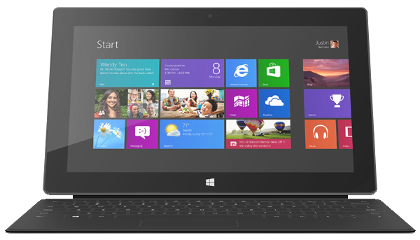
2012:
● Touch Cover
● Touch Cover LE
● Type Cover
● HDMI-адаптер Его отлично заменяет обычный microHDMI-HDMI кабель
● VGA-адаптер
● Wedge Mouse
2013:
● Touch Cover 2
● Type Cover 2
● Arc Touch Mouse
● Автомобильное ЗУ
● Беспроводной адаптер для клавиатур-обложек
Сброс и восстановление Surface с помощью USB диска (ВНИМАНИЕ! Сброс удалит все ваши файлы и программы, прежде чем совершать эти действия, позаботьтесь о сохранении нужной Вам информации на сменном носителе!)
Вот и всё, дожидаемся появления рабочего стола, Surface восстановлен до заводского состояния. Также рекомендую отключить автоматическое обновление системы (см. спойлер ниже), если хотите пользоваться Jailbreak, так как в случае обновления системы до 8.1 работоспособность Jailbreak теряется.
Инструкция актуальна только для Windows RT, в версии 8.1 RT съемные диски добавляются в библиотеку так же, как и любая папка в памяти устройства.
● Наберите в строке поиска текст «Создать раздел» (без кавычек). В открывшемся окне «Управление дисками», в нижней части вы увидите карту памяти microSD, которой назначена определенная буква диска.
● Кликните второй клавишей мыши по «Съемное устройство» и выберите пункт «Изменить букву диска или путь к диску…»
● Откроется окно с кнопками «Добавить», «Удалить», «Изменить», в котором при вставленной карте памяти две последние кнопки будут недоступны.
● Нажмите «Добавить» и выберите пункт «Подключить том как пустую NTFS-папку». В открывшемся окне создайте новую папку в своем каталоге пользователя. Например, C:\Users\имя вашего пользователя\microSD.
● Выберите эту папку.
Всё. Теперь вы можете работать с картой памяти точно также, как и с любой другой папкой в Windows 8 а также добавлять её в библиотеки «Видео», «Музыка», «Изображения». Для этого в проводнике кликните правой кнопкой по этой папке, в открывшемся списке опций кликните по «Добавить в библиотеку» и выберите нужную библиотеку.
После этого, приложения для работы с видео файлами, музыкальными файлами и изображениями смогут увидеть файлы, расположенные на карте памяти планшета.
Джейлбрейк позволяет устанавливать классические ARM приложения (см. список ниже).
Джейлбрейк позволяет устанавливать классические ARM приложения (см. список ниже).
Уважаемые пользователи, всё, что вы делаете со своим плашетом, вы делаете на свой страх и риск.
